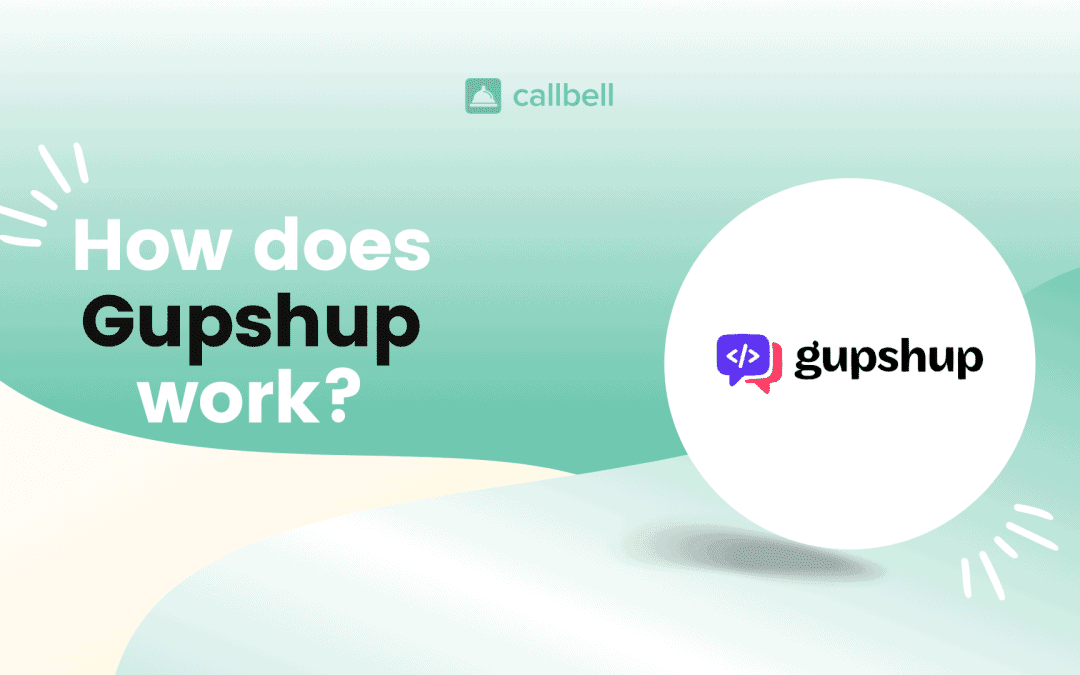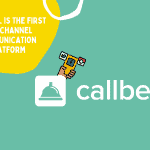Indice
- Come accedere alle API di WhatsApp Business con Gupshup
- Come creare una app WhatsApp API su Gupshup, passo a passo
- Come verificare un account di Facebook Business Manager
- Come andare live con un account WhatsApp Business API su Gupshup
- Come approvare nuovi template su Gupshup
- La migliore alternativa all’inbox di Gupshup
Gupshup è una piattaforma per la messaggistica conversazionale che consente a sviluppatori ed aziende di costruire, testare e gestire soluzioni che integrano app di messaggistica istantanea come: chatbots, piattaforme Help Desk, o soluzioni di Marketing Automation.
Gupshup è inoltre un BSP (business service provider) ufficiale selezionato da Meta (ex Facebook) per l’implementazione delle API di WhatsApp Business. Con Gupshup é quindi possibile richiedere l’accesso alle API di WhatsApp Business, e far sì che il tuo brand possa rendere la comunicazione con il tuo pubblico di riferimento più immediata ed efficace.
WhatsApp API consente, infatti, di potenziare la comunicazione della tua azienda in modo da coinvolgere gli utenti e portarli a compiere un’azione, tipicamente una vendita o una richiesta di supporto.
Se la tua azienda vuole sviluppare una strategia di comunicazione basata sulla messaggistica di WhatsApp, non dovrai fare altro che richiedere le API ufficiali di WhatsApp Business, direttamente dalla piattaforma di Gupshup: ecco come funziona.
Se non siete ancora ben informati sulle API di WhatsApp Business e sul loro funzionamento, vi consigliamo di consultare questa guida.
Per iniziare, avrai bisogno di un account di Facebook Business Manager verificato, al quale connettere il tuo numero di WhatsApp Business, affinché tu possa avanzare con la richiesta di accesso alle API di WhatsApp Business attraverso Gupshup. Inoltre, anche una volta ottenuta la verifica da Facebook, devi assicurarti che il tuo business non sia escluso dall’accesso delle API di WhatsApp : puoi consultare i settori non ammessi qui.
Per accedere alle API di WhatsApp di WhatsApp attraverso Gupshup è sufficiente effettuare i seguenti passaggi:
1) Effettua la registrazione nel sito di Gupshup, utilizzando la tua e-mail o accedendo con Google/Facebook.
2) Non appena ti sarai registrato, potrai accedere alla dashboard di Gupshup, da cui potrai visualizzare tutti gli strumenti messi a disposizione dalla piattaforma.
3) Dato che sei un nuovo utente, ti apparirà l’opzione: “Create your first app”. Clicca su questa opzione per iniziare il processo di connessione alle API di WhatsApp Business.
Clicca per vedere questo passaggio più nel dettaglio.
4) Una volta creata l’app, la piattaforma ti richiederà di ritornare alla dashboard di Gupshup, da cui potrai visualizzare la tua app appena creata, quindi cliccare nel bottone “Go Live”.
5) A questo punto ti si aprirà la procedura per richiedere le API di WhatsApp Business, e dovrai fornire una serie di dati essenziali della tua azienda.
Clicca per vedere questo passaggio più nel dettaglio.
6) Una volta forniti tutti i dati dovrai approvare la richiesta di connessione a Gupshup direttamente dal Facebook Business Manager, in modo che le due piattaforme possano interagire.
7) Ritorna alla dashboard di Gupshup e clicca su “Richiesta Approvata”
A questo punto potrai iniziare a comunicare con i tuoi clienti su WhatsApp e potrai creare dei template per avviare una comunicazione con loro.
Ecco di seguito i passaggi necessari per creare un’app su Gupshup:
1) Effettua il login su Gupshup a questo link
2) Clicca sul bottone “Create your first app”.
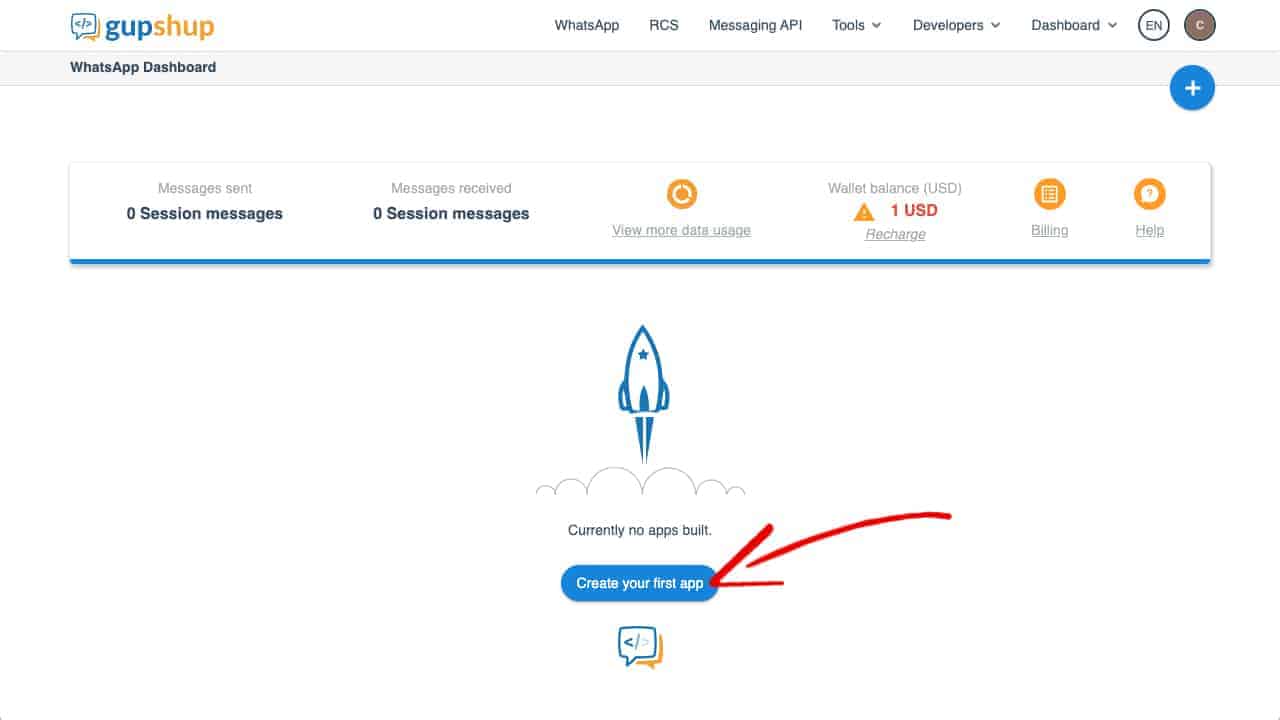
3) A questo punto, la piattaforma ti chiederà il tipo di App che vuoi creare, seleziona “Access API” per avanzare.
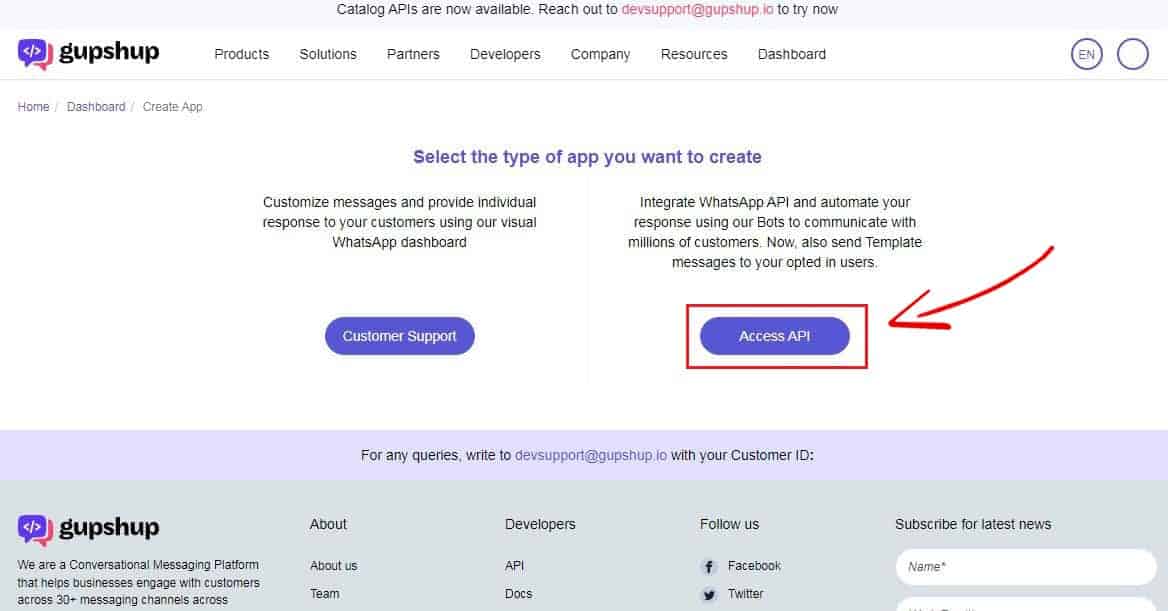
4) Ti verrà richiesto un nome unico per la tua App WhatsApp API, questo definirà il nome della App (WABA). Non da confondere con il “Display Name”, vale a dire il nome profilo che comparirà sul vostro account WhatsApp Business API: esso verrà richiesto nei passaggi successivi.
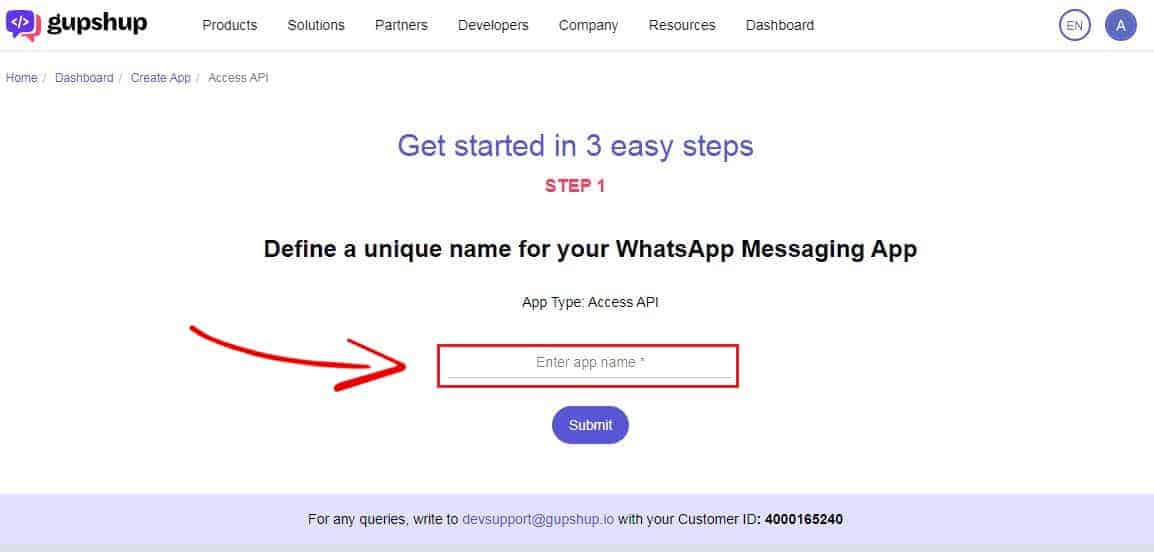
5) Scorri verso il basso e disattiva l’opzione “Automated opt-in message” e procedi cliccando su “Next”.

6) Nella finestra successiva attiva l’opzione “Template Messaging”, questa opzione ti sarà utile a fine processo di configurare alcuni template (modelli di messaggio) utili e riaprire la finestra delle 24 ore.
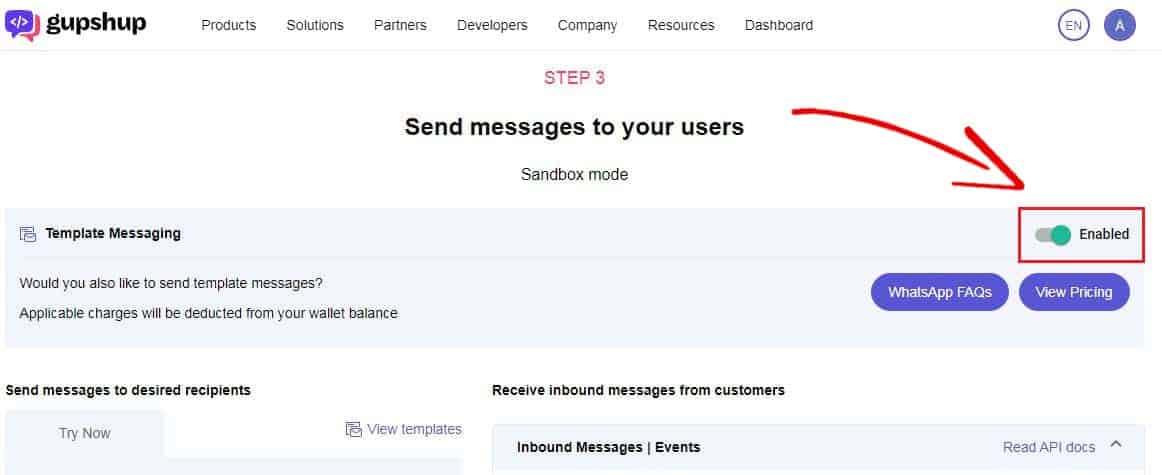
7) In basso, abilita la funzione “Callback url”, copia questo link (https://dash.callbell.eu/webhooks/gupshup/message) e salva.
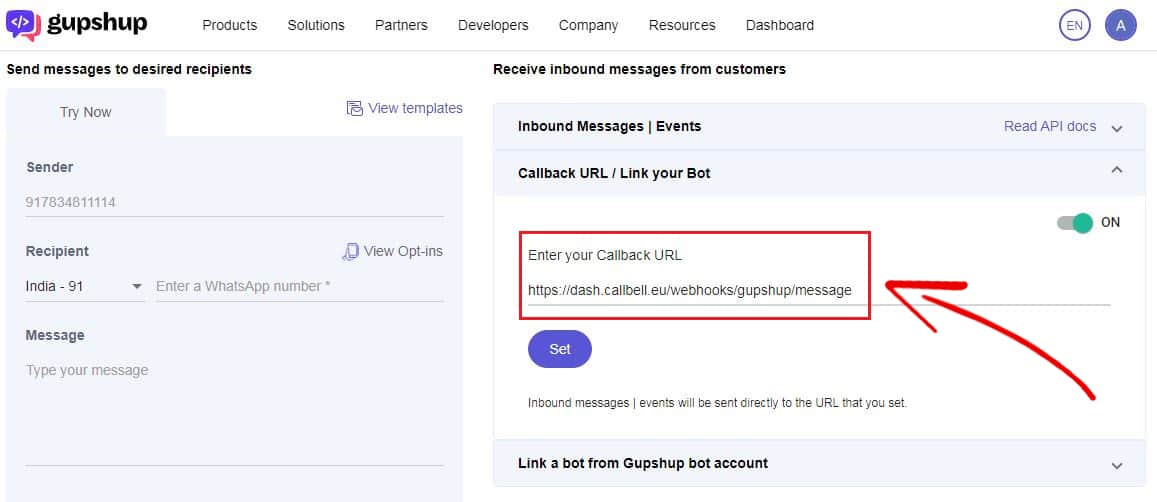
8) Poi abilita le opzioni “Read”, “Sent”, “Delivered” & “Delete”.
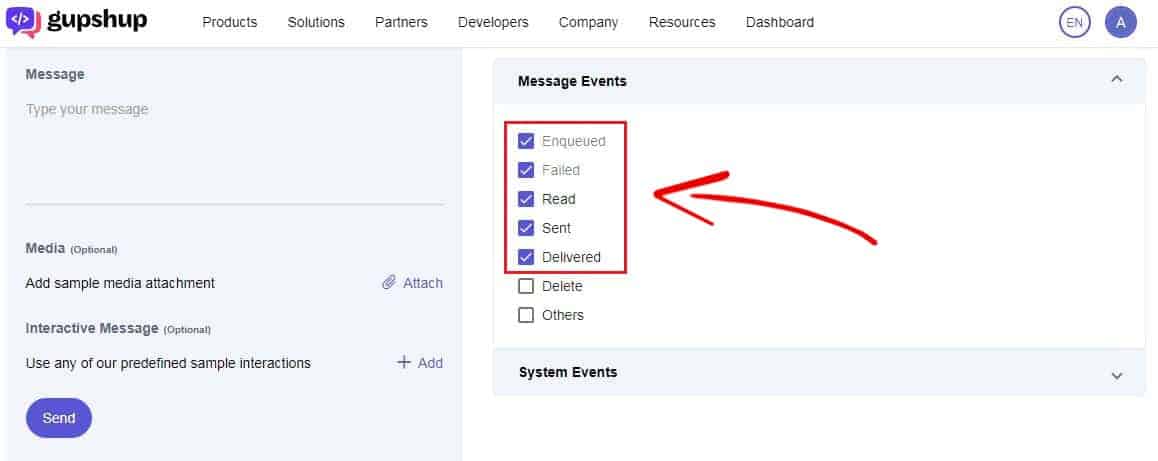
9) Infine, clicca su “Go to dashboard” per controllare la tua app appena creata.
Uno dei requisiti per richiedere le API di WhatsApp Business tramite Gupshup è quello di avere un Facebook Business Manager verificato.
Il processo di verifica si divide in 2 fasi:
Fase 1
In questa fase iniziale dovrai accedere al tuo Business Manager, collegare la pagina Facebook, il numero WhatsApp ed un account pubblicitario.
Fase 2
A questo punto non dovrai fare altro che andare in “Centro per la sicurezza” e cliccare su “Verifica aziendale”. Una volta inseriti tutti i dati dell’azienda si avvierà il controllo da parte di Facebook.
Facebook garantisce la verifica entro 5 giorni.
Vedi la guida completa su come verificare il tuo Facebook Business Manager.
Non appena avrai creato un’app su Gupshup e un Facebook Business Manager approvato a disposizione, potrai avviare la procedura per andare live.
Ecco di seguito i passaggi che ti consentiranno di farlo:
1) Nella dashboard di Gupshup, visualizza l’app appena creata e clicca su “Go live”.
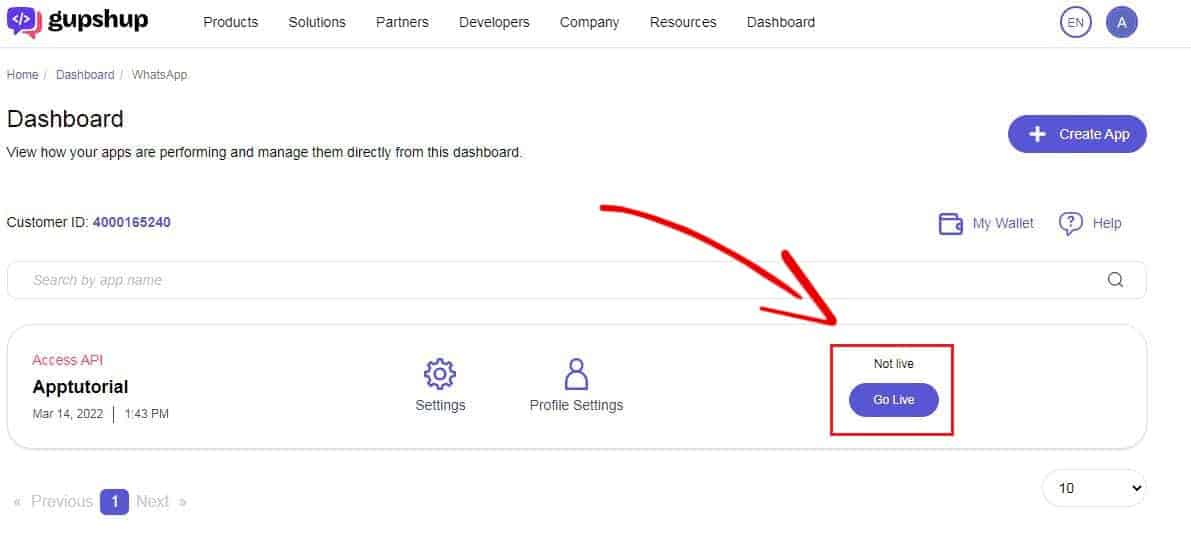
2) La prima cosa da fare sarà selezionare il paese/regione ed accettare i prezzi della messaggistica per il particolare paese in cui l’azienda opera. In linea di massima, (ed in particolare se operate in Europa) vi consigliamo di selezionare alla sezione “Region of data storage”, “Germany”.
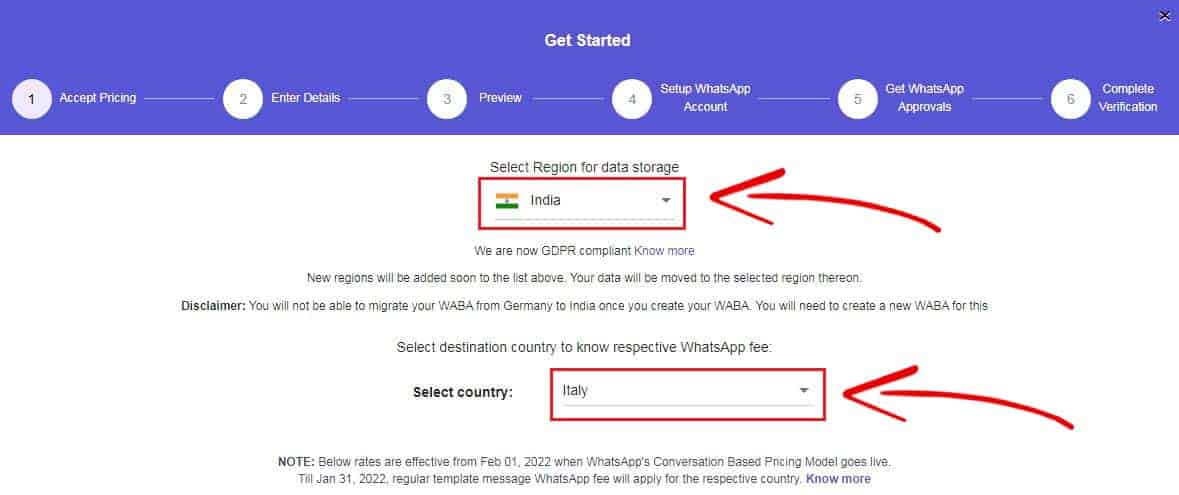
3) Compila le informazioni rilevanti della tua azienda, sono quelle che hai fornito per verificare il tuo Facebook Business Manager e clicca su “Next”.
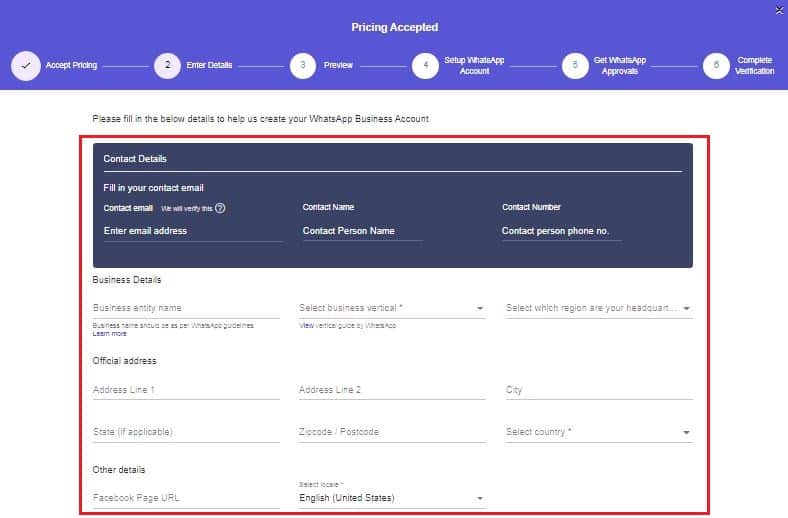
4) Il sistema ti richiederà di verificare la tua e-mail. Una volta confermata, ritorna alle informazioni della tua azienda, controlla che siano corrette e clicca su “Confirm”.
5) Nella schermata successiva dovrai inserire l’ID del tuo Facebook Business Manager verificato, il numero WhatsApp associato ed il nome che verrà visualizzato per il tuo profilo WhatsApp.
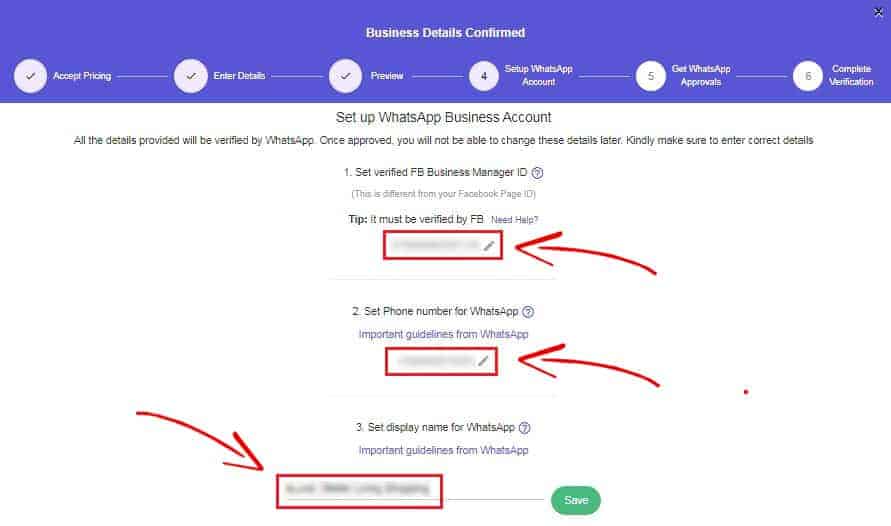
Importante: per quanto riguarda il numero di telefono considera che:
* è possibile utilizzare un numero già in utilizzo su WhatsApp eliminando l’account dalle impostazioni di WhatsApp: una volta ricevuta l’approvazione di WhatsApp, sarà possibile effettuare la transizione del numero di forma immediata; non sarà invece possibile recuperare lo storico delle chat dell’account che verrà eliminato.
** una volta effettuata la transizione da un account WhatsApp tradizionale a una linea API, non sara’ possibile invertire il processo e tornare ad un utilizzare l’account su un account di WhatsApp installata su un dispositivo.
6) Attendi l’approvazione da parte di WhatsApp (può durare fino a 24 ore) e ritorna alla dashboard.
Il processo di richiesta delle API di WhatsApp Business è terminato.
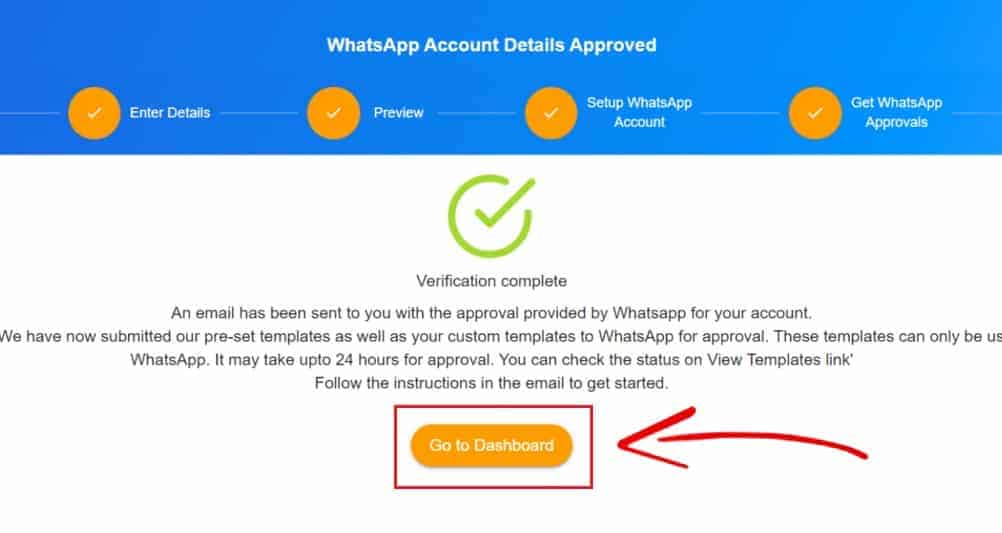
A questo punto, potrai personalizzare il tuo profilo WhatsApp su Gupshup. Dovrai semplicemente cliccare su “Profile settings” nell’app appena creata:

E potrai modificare i campi con le informazioni della tua azienda che vorrai mostrare ai tuoi contatti WhatsApp, infine cliccare su “Apply Changes”
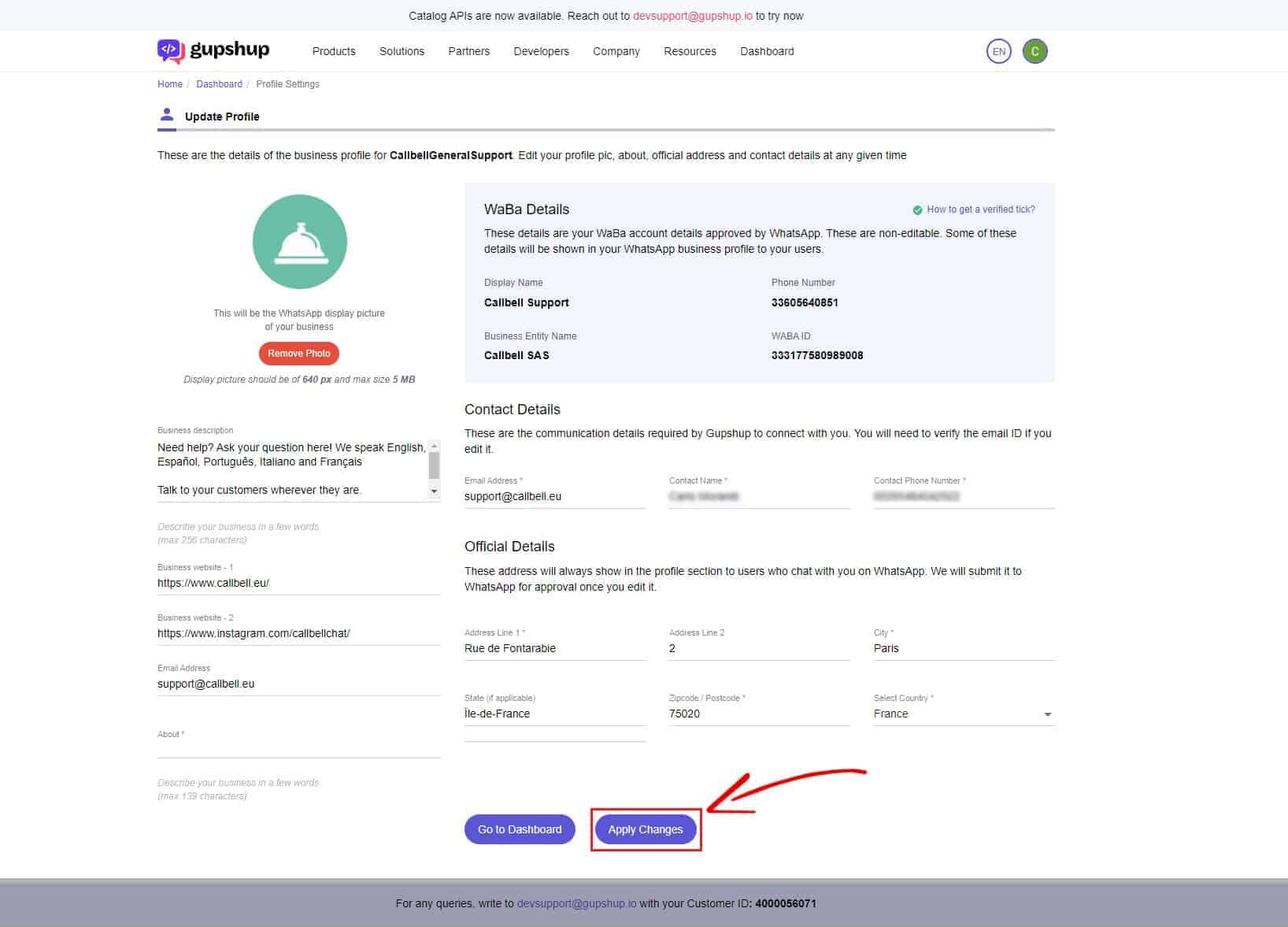
I messaggi template ti consentiranno di poter mandare un messaggio ai tuoi contatti WhatsApp e riaprire la finestra delle 24 ore. I template potranno essere messaggi di testo o messaggi di testo con pulsanti interattivi, come Call to Actions o messaggi rapidi.
I template dovranno rispettare alcune caratteristiche affinché possano essere approvati con maggior facilità:
1) Denominazione del modello di messaggio
Rendi chiaro il nome del modello di messaggio. Ad esempio, invece di usare un nome come “templateX”, usa “promo_prodottoX”.
2) Chiarezza
Poiché qualcuno al di fuori della tua azienda esaminerà i tuoi modelli di messaggio, fornire maggiore chiarezza fornisce ai revisori un contesto su come verrà utilizzato il modello di messaggio.
3) Personalizzazione
Crea modelli che permettano per un’esperienza personalizzata per l’utente, evitando di utilizzare acronimi.
4) Parametri
I valori dei parametri non possono avere caratteri su una nuova riga. Per visualizzare più opzioni come un elenco e se il numero di opzioni varia in base al cliente, crea tanti modelli quante sono le opzioni. Oppure crea un modello con un pulsante di risposta rapida come “Mostra altro”.
5) Aggiungi campioni
Aggiungi un campione quando invii un modello, ove possibile. Anche tutti i ricorsi per i modelli di messaggio rifiutati richiedono un campione. Puoi presentare ricorso contro un modello di messaggio rifiutato tramite l’assistenza diretta.
6) Supporto linguistico
Se la tua azienda desidera avere lo stesso contenuto del modello in varie lingue, crea il modello con un nome di modello e includi tutte le lingue multiple in un unico invio.
7) Cancella i modelli inutilizzati
Elimina i modelli che non prevedi di utilizzare, dato che c’è un limite di 250 modelli per WhatsApp Business Account.
Per aggiungere un nuovo template vai su “settings” della WaBa appena create, e seleziona “View templates”.
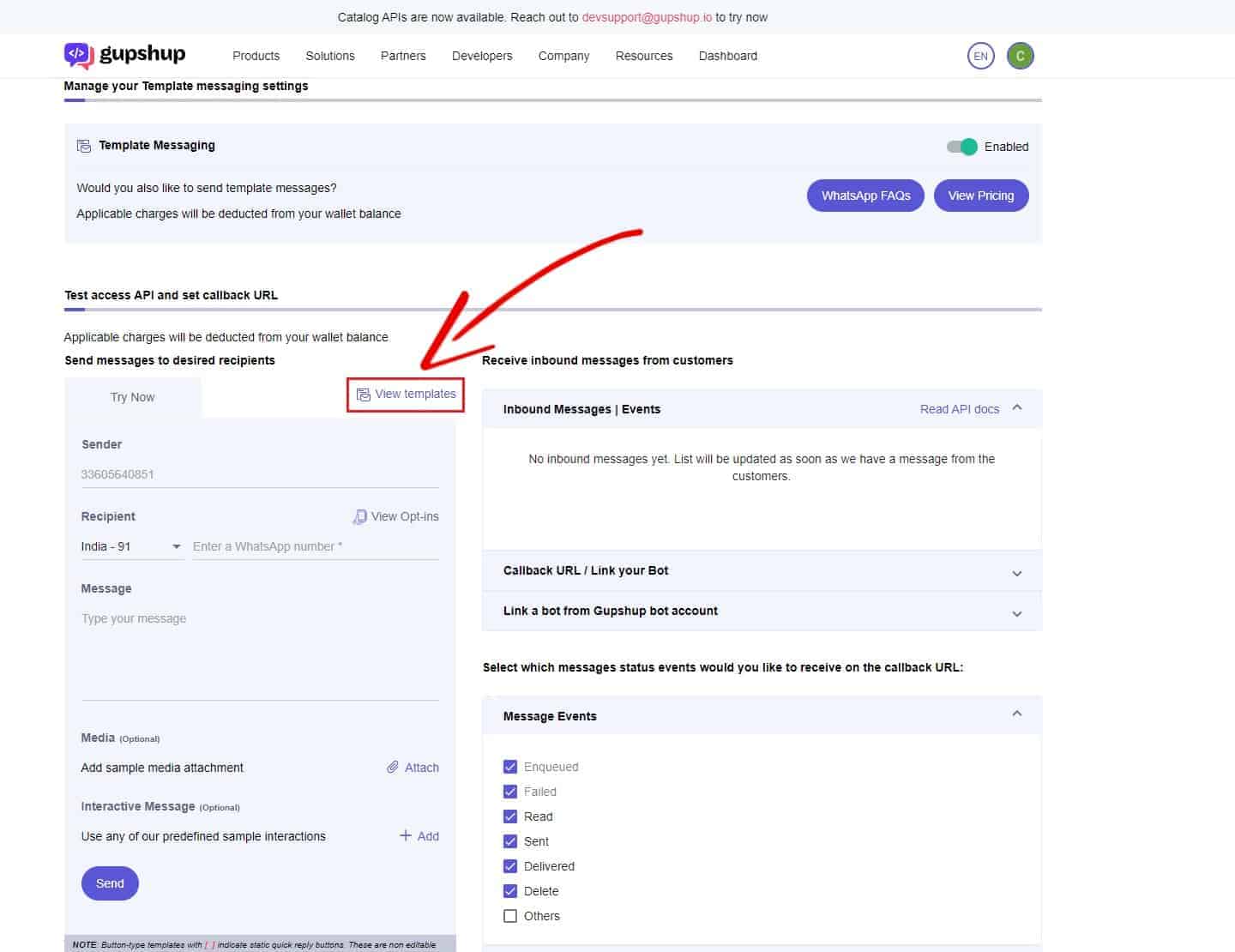
Poi seleziona “Add more”.
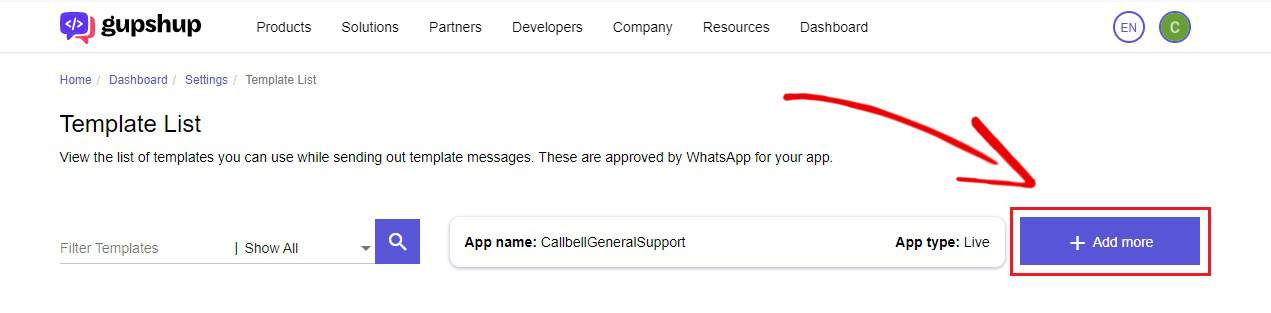
Ed infine, completa le informazioni del template come segue.
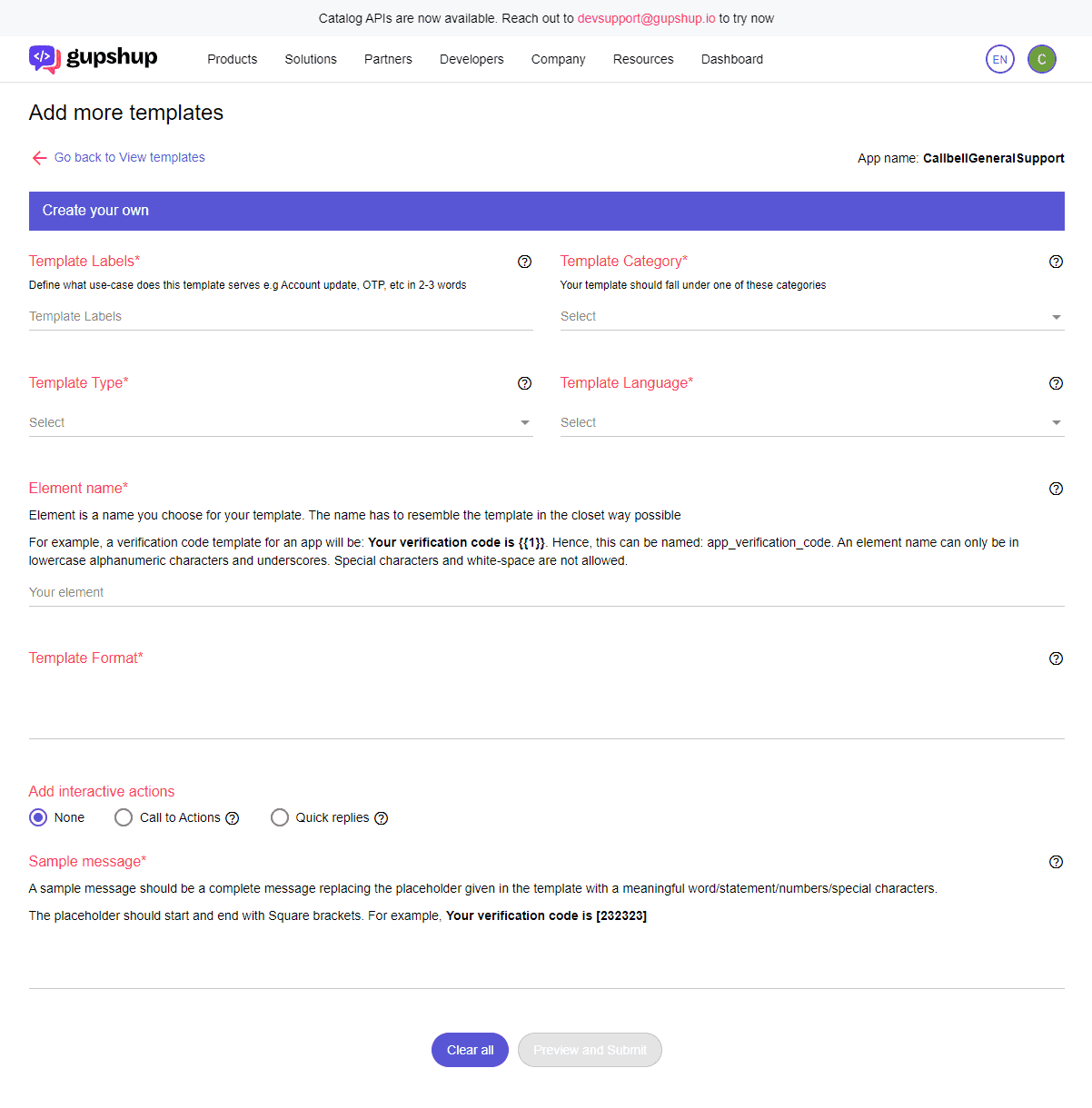
1) Template Labels: il nome del template (esso dovrà essere identico al “Element name” poco sotto.
2) Template Type: selezionate sempre “TEXT”
3) Template Category: selezionare sempre ‘ISSUE_RESOLUTION”
4) Template language: selezionate la lingua del template
5) Element Name: deve essere identico a “Template Labels”
6) Template Format: qui dovrete inserire il testo del vostro template, e le relative variabili indicandole con {{1}}.
7) Se lo desiderate alla sezione “add interactive actions” potrete includere dei pulsanti di risposta rapida o delle “call to action” al vostro template.
8) Sample message: deve essere identico al “Template Format” ma al posto della variabile {{1}} dovrete inserire questo [232323], con completato con un esempio.
Ecco un esempio di Template
Template Format: Buongiorno, il numero del suo ticket é : {{1}}
Sample message: Buongiorno, il numero del suo ticket é : [232323]
Una volta inserite tutte queste informazioni, cliccate su “Preview and Submit” ed attendete l’approvazione (di solito molto rapida) di WhatsApp. Una volta approvato, potrete iniziare ad utilizzarlo.
Una volta approvata la richiesta per le API di WhatsApp Business ed i messaggi template, potrai iniziare a comunicare con i tuoi clienti su WhatsApp attraverso l’inbox di Gupshup.
Tuttavia, la inbox di Gupshup si presenta molto incompleta e poco intuitiva per essere utilizzata da più agenti contemporaneamente in modo organizzato.
Per questo motivo ti consigliamo di utilizzare Callbell per gestire i messaggi in entrata/uscita su WhatsApp per una migliore organizzazione del tuo team di vendita o supporto.
La inbox di Callbell si presenta più user-friendly rispetto a quella di Gupshup e permetterà al tuo team di rispondere alle conversazioni su WhatsApp efficientemente.
Inoltre, avrai a disposizione strumenti e funzionalità per poter gestire le chat in modo strutturato e professionale, così da poter ridurre i tempi di gestione delle conversazioni e garantire all’utente un’esperienza migliore.
Ecco alcune delle caratteristiche della piattaforma di Callbell:
a) Integrazione delle principali app di messaggistica: oltre a WhatsApp, è possibile integrare anche Facebook Messenger, Instagram Direct e Telegram.
b) Gestione multi-agente delle conversazioni: all’interno della piattaforma potrai inviare fino ad un massimo di 100 agenti, con la possibilità di dividerli in teams (es. vendite, supporto, ecc.).
c) Assegnazione automatica chat: agli agenti presenti all’interno della piattaforma verranno assegnate automaticamente le conversazioni affinché possano gestirle in modo efficace.
d) Messaggi rapidi e tag: è possibile impostare dei messaggi rapidi, per rispondere in maniera veloce alle questioni più frequenti, e tag alle conversazioni, per poter categorizzare gli utenti in base ad una variabile.
e) Routing Automatico: dividi gli agenti in teams e fai in modo che gli utenti richiedano in modo automatizzato con quale di essi voglia parlare.
f) Modulo Analytics avanzato: tieni controllati i dati riguardanti le performances del team e le conversazioni generate grazie al modulo di analytics presente all’interno della piattaforma.
g) Molto altro.
Callbell è una soluzione ottimizzata per integrare Gupshup, ed è molto facile da configurare. Se possiedi un account WhatsApp Business API con Gupshup, in pochi istanti il Team di Callbell sarà in grado di connetterlo alla interfaccia e potrete iniziare ad utilizzarlo.
Clicca qui per maggiori informazioni sulla nostra piattaforma.
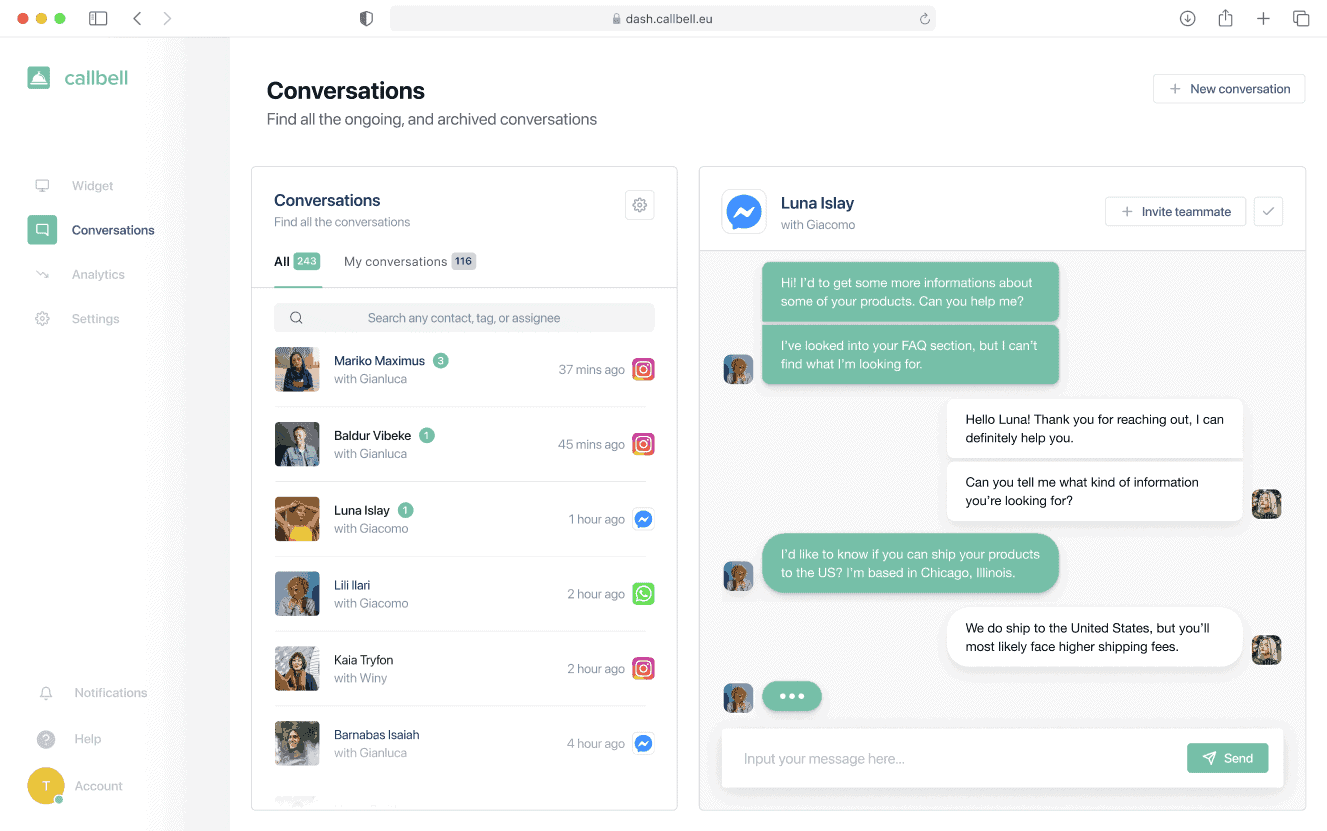
Domande Frequenti
Cos’è Gupshup?
Gupshup è una piattaforma per la messaggistica conversazionale che consente a sviluppatori ed aziende di costruire, testare e gestire soluzioni che integrano app di messaggistica istantanea come : chatbots, piattaforme Help Desk, o soluzioni di Marketing Automation.
Gupshup è inoltre un BSP (business service provider) ufficiale selezionato da Meta (ex Facebook) per l’implementazione delle API di WhatsApp Business. Con Gupshup é quindi possibile richiedere l’accesso alle API di WhatsApp Business, e far sì che il tuo brand possa rendere la comunicazione con il tuo pubblico di riferimento più immediata ed efficace.
Come accedere alle API di WhatsApp Business con Gupshup?
- Effettua la registrazione nel sito di Gupshup, utilizzando la tua e-mail o accedendo con Google/Facebook.
- Accedi alla dashboard di Gupshup, da cui potrai visualizzare tutti gli strumenti messi a disposizione dalla piattaforma.
- Clicca sull’opzione Crea la tua prima App.
- Una volta creata l’app, potrai cliccare sul bottone Vai Live.
- Fornisci tutti dati essenziali della tua azienda.
- Approva la richiesta di connessione a Gupshup direttamente dal Facebook Business Manager.
- Torna alla dashboard di Gupshup e clicca su Richiesta Approvata.
Sull’autore: Ciao! Sono Alan e sono il responsabile marketing a Callbell, la prima piattaforma di comunicazione pensata per aiutare team di vendita e di supporto a collaborare e comunicare con i clienti attraverso applicazioni di messaggistica diretta come WhatsApp, Messenger, Telegram e Instagram Direct